Tutorial: Acompanhar as alterações feitas às histórias do utilizador, erro ou outro item de trabalho ou pedido Pull
Azure DevOps Services | Azure DevOps Server 2022 - Azure DevOps Server 2019
Para ser notificado sobre alterações feitas em um item de trabalho específico ou uma solicitação pull, você pode optar por segui-las. O recurso Seguir fornece uma maneira improvisada de ser notificado caso a caso.
Se pretender subscrever para receber notificações automaticamente com base nas alterações que ocorrem com base no seu conjunto de critérios direcionado, consulte Gerir notificações pessoais. Por exemplo, você pode criar uma assinatura para ser notificado automaticamente sempre que um item de trabalho que você criou ou que foi atribuído a você é modificado.
Nota
As subscrições de notificação permitem-lhe personalizar as notificações que recebe automaticamente com base em critérios adicionais que especifica para si, para uma equipa ou para um projeto. Por exemplo, você pode criar uma assinatura e adicionar critérios de campo para receber alterações com base em um ou mais dos modelos a seguir.
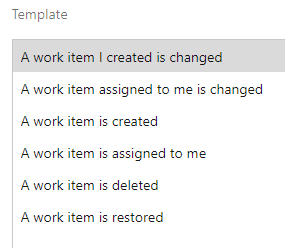
Este artigo mostra-lhe como:
- Seguir um item de trabalho
- Seguir um pull request
- Gerenciar itens de trabalho que você está seguindo
Configure um servidor SMTP para que os membros da equipe recebam notificações.
Pré-requisitos
| Categoria | Requerimentos |
|---|---|
| Permissões | - Para visualizar, seguir e editar itens de trabalho: Exibir itens de trabalho neste nó e Editar itens de trabalho neste nó permissões definidas como Permitir. Por padrão, o grupo de Colaboradores tem essas permissões. Para obter mais informações, consulte Definir permissões de controle de trabalho. - Para adicionar tags a itens de trabalho: permissão de nível de projeto Criar nova definição de tag definida como Permitir. Por padrão, o grupo de Colaboradores tem essa permissão. |
| Níveis de acesso |
-
Membro do projeto. - Para adicionar novas tags a itens de trabalho ou para visualizar ou seguir pull requests: Pelo menos acesso Básico. - Para visualizar ou acompanhar itens de trabalho: Pelo menos acesso de Interveniente . Para obter mais informações, consulte Sobre níveis de acesso. - Todos os membros do projeto, incluindo os do grupo Readers, podem enviar e-mails contendo itens de trabalho. |
Nota
- Forneça acesso às partes interessadas aos membros que desejam contribuir para a discussão e o progresso da revisão. Normalmente, são membros que não contribuem para o código, mas querem visualizar itens de trabalho, listas de pendências, quadros e painéis.
- Por padrão, todos os Colaboradores e Partes Interessadas em projetos públicos podem adicionar tags novas e existentes. Em projetos privados, as partes interessadas só podem adicionar tags existentes. Para controlar a capacidade de criar novas tags, autorize a permissão Criar definição de tag no nível do projeto. Para obter mais informações, consulte Alterar permissões no nível do projeto.
Nota
- Forneça acesso às partes interessadas aos membros que desejam contribuir para a discussão e o progresso da revisão. Normalmente, são membros que não contribuem para o código, mas querem visualizar itens de trabalho, listas de pendências, quadros e painéis.
Seguir um item de trabalho
Quando quiser acompanhar o progresso de um único item de trabalho, escolha o ícone a ![]() seguir. Isso sinaliza o sistema para notificá-lo quando forem feitas alterações no item de trabalho.
seguir. Isso sinaliza o sistema para notificá-lo quando forem feitas alterações no item de trabalho.
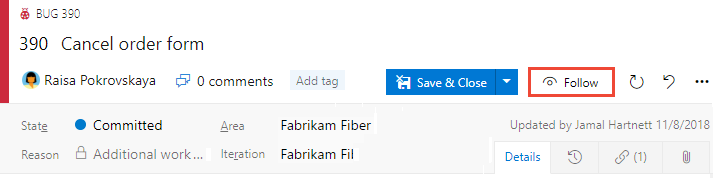
Se quiser especificar condições sobre quando será notificado das alterações, escolha o ![]() ícone de engrenagem e escolha entre as opções fornecidas.
ícone de engrenagem e escolha entre as opções fornecidas.

Por padrão, você está inscrito para receber uma notificação quando qualquer alteração for feita no item de trabalho. Escolha Não inscrito para receber notificações somente quando estiver @mentioned. Ou escolha Personalizado para receber notificações quando um dos campos marcados for alterado, Estado, Atribuído a ou Caminho de iteração.
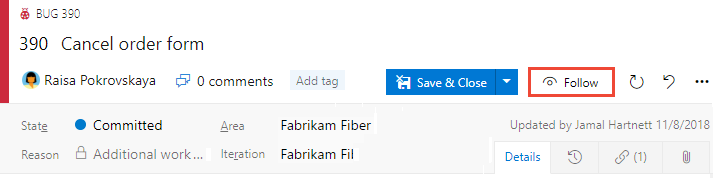
Você só receberá notificações quando outros membros da sua equipe modificarem o item de trabalho, como adicionar à discussão, alterar um valor de campo ou adicionar um anexo.
As notificações são enviadas para o seu endereço de e-mail preferido, que pode alterar a partir do seu perfil de utilizador
Para parar de seguir as alterações, escolha o ícone a ![]() seguir.
seguir.
Seguir um pull request
Para acompanhar o progresso de uma única solicitação pull, escolha o ![]() ícone de ações para a pull request e selecione a
ícone de ações para a pull request e selecione a![]() opção Seguir. Isso sinaliza o sistema para notificá-lo quando forem feitas alterações no PR.
opção Seguir. Isso sinaliza o sistema para notificá-lo quando forem feitas alterações no PR.
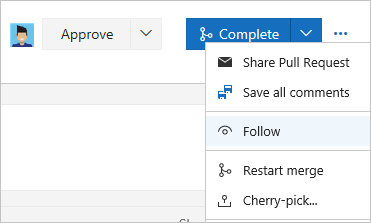
Você só receberá notificações quando outros membros da sua equipe modificarem a RP, como adicionar à discussão ou adicionar um anexo.
As notificações são enviadas para o seu endereço de e-mail preferido, que pode alterar a partir do seu perfil de utilizador.
Para parar de seguir as alterações, abra o menu de contexto PR e escolha o ![]() ícone Seguir.
ícone Seguir.
Gerenciar itens de trabalho que você está seguindo
Pode rever e gerir todos os itens de trabalho que selecionou para seguir.
Abra >, escolha Tudo e, em Minhas Consultas, escolha Itens de trabalho seguidos.
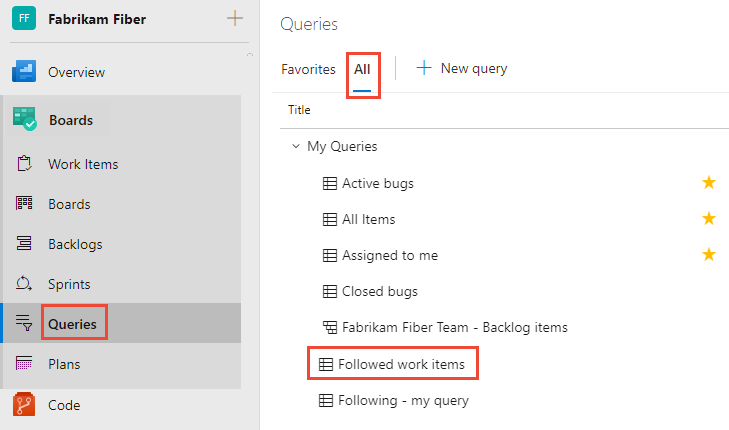
Nessa exibição, você pode exibir todos os itens que está seguindo em todos os projetos. Além disso, você pode concluir ações semelhantes suportadas com uma exibição de resultados de consulta, como:
- Atualizar a vista
- Adicionar ou remover colunas visíveis
- Ordenar a ordem de colunas específicas
- Filtrar resultados por texto ou tags
- Definir painel de item de trabalho
- Entre no modo de tela cheia.
Também pode ver e gerir o trabalho que está a seguir a partir dos Quadros>Itens de Trabalho e pivotar para Seguir.
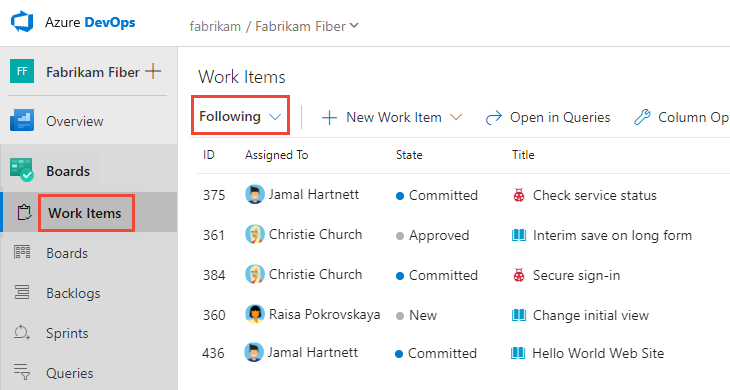
Consultar itens de trabalho que você está seguindo
Você pode usar a macro @Follows em uma consulta de item de trabalho para filtrar uma lista com base nos itens de trabalho que você está seguindo junto com outros filtros de consulta.
Por exemplo, a consulta a seguir mostra como consultar em todos os projetos itens de trabalho ativos que você está seguindo. Use o campo ID e o operador In com a macro @Follows .
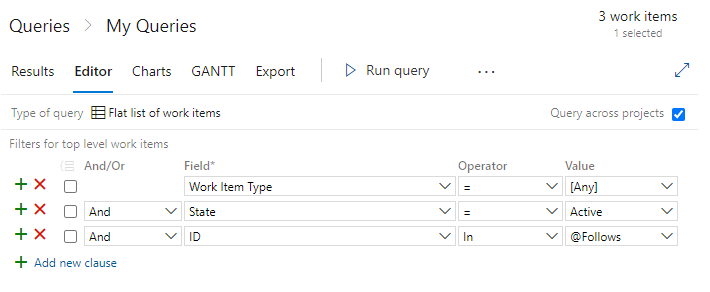
Próximos passos
Artigos relacionados
- Gerenciar notificações pessoais
- Exibir e atualizar itens de trabalho por meio do formulário de item de trabalho móvel
P: Posso adicionar outra pessoa para seguir um item de trabalho ou RP?
R: Não, você não pode adicionar outro membro da equipe para seguir um item de trabalho ou solicitação pull no momento. Você pode inscrevê-los para ser notificado com base em critérios selecionados, como quando um item de trabalho é criado ou modificado ou uma solicitação pull é criada. Para obter mais informações, consulte Gerenciar notificações da equipe.